كيفية عمل رسم بياني في أوراق جوجل؟
دليل مفيد آخر / / August 05, 2021
تعد Google Sheets أداة مفيدة عبر الإنترنت تتيح لك تحرير جداول البيانات وإدارتها على أي نظام أو جهاز عن طريق تسجيل الدخول باستخدام حساب Google الخاص بك. تم تضمين العديد من الميزات في هذه الأداة بواسطة Google ، وأحدها القدرة على إضافة الرسوم البيانية إليها. تمامًا مثل Microsoft Excel ، تتيح لك جداول بيانات Google أيضًا إضافة أي نوع من الرسوم البيانية التي تريدها لبياناتك في جدول البيانات.
يعمل معظم الأشخاص في Microsoft Excel ولا يدركون كيفية إضافة الرسوم البيانية في جداول بيانات Google. هذه المقالة هي دليل لأولئك الأشخاص الذين يتساءلون عن إضافة الرسوم البيانية إلى جدول بيانات في Google Sheets. سنوضح لك أيضًا كيف يمكنك تخصيص وتصميم الرسم البياني وفقًا لتفضيلاتك. لذلك دون مزيد من اللغط ، دعنا ندخل في الأمر.
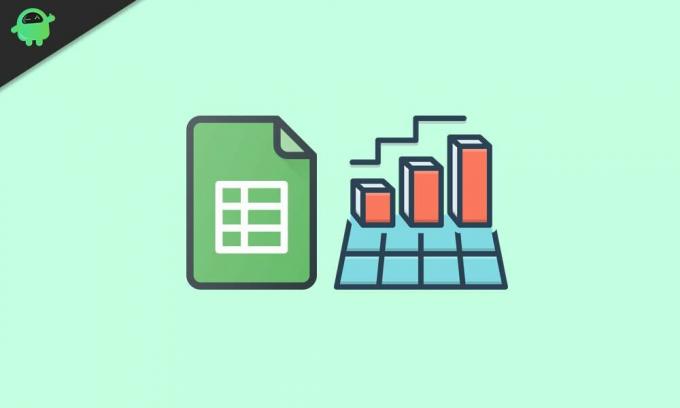
كيف تضيف الرسوم البيانية في جداول بيانات جوجل؟
مثل Microsoft Excel ، تشير جداول بيانات Google أيضًا إلى جميع أنواع الرسوم البيانية كمخططات. لذلك أثناء اتباع هذا الدليل ، سيواجه المرء كلمة المخطط كثيرًا. ولكن لا ينبغي الخلط بينكما لأنه مجرد مصطلح تستخدمه Google للإشارة إلى الرسوم البيانية والمخططات معًا. وستحصل على جميع أنواع إعدادات الرسم البياني في أوراق Google ، بدءًا من الإعدادات البسيطة مثل المخططات الخطية والشريطية إلى الرسوم البيانية الأكثر تعقيدًا مثل مخططات الشموع والرادار.
- افتح جداول بيانات Google Sheets Spreadsheet ، ثم حدد البيانات التي تريد إنشاء المخطط لها.
- انقر فوق "إدراج" ثم اختر "إدراج". سيؤدي ذلك إلى فتح أداة محرر المخطط وأيضًا إعداد مخطط خطي أو مخطط شريطي للبيانات التي حددتها في جدول البيانات.
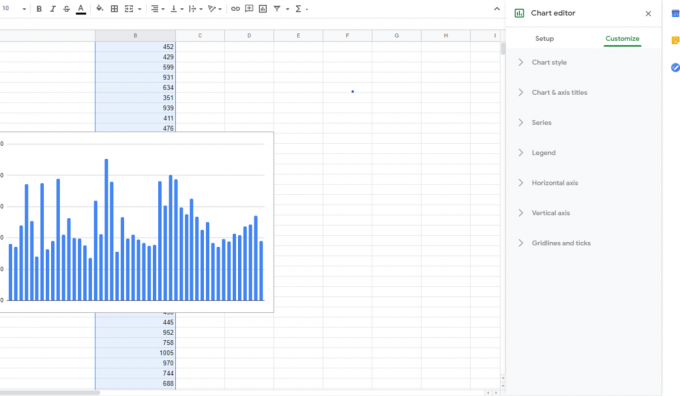
في بعض الأحيان لا تظهر أداة محرر المخطط. إذا حدث ذلك معك ، فانقر نقرًا مزدوجًا على الرسم البياني ، وستظهر القائمة على الجانب الأيمن.
تخصيص الرسم البياني الخاص بك:
في أداة محرر المخطط ، سترى علامتي تبويب ، الإعداد والتخصيص. باستخدام علامة التبويب "الإعداد والتخصيص" ، يمكنك تصميم المخطط الخاص بك حسب رغبتك.
اختيار نوع الرسم البياني:
هناك مخططات مختلفة ، مثل دائري وعمودي وشريطي ومساحي وخط وغير ذلك. يمكنك تعيين أي نوع من الرسم البياني تريده لبياناتك في علامة تبويب الإعداد. في علامة تبويب الإعداد ، الخيار الأول الذي ستراه هو نوع المخطط. سيؤدي النقر فوقه إلى فتح قائمة منسدلة حيث يمكنك تحديد نوع الرسم البياني الذي تريده. بشكل افتراضي ، تقوم أوراق Google بتعيين رسم بياني شريطي أو رسم بياني عمودي للبيانات المحددة. يعتمد ذلك على نوع البيانات المحددة قبل إدراج المخطط.
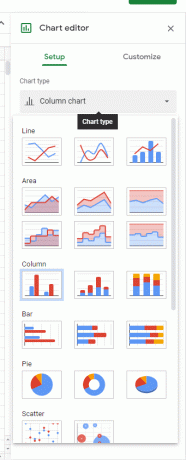
بالإضافة إلى ذلك ، هناك خيارات للتكديس واختيار نطاق البيانات والمزيد في الإعداد ، والتي يمكنك تعديلها وتعيينها حسب رغبتك.
تغيير نمط الرسم البياني:
يمكنك إجراء جميع أنواع التغييرات المرئية مثل لون الخلفية والخط ولون حدود المخطط والمزيد للمخطط الخاص بك. سترى خيار Chart Style ضمن علامة تبويب التخصيص ، وهناك ستجد هذه الإعدادات.

إضافة عناوين المخطط والمحاور:
بشكل افتراضي ، ستحصل على عنوان مخطط للمخطط الخاص بك ، اعتمادًا على البيانات المحددة للتمثيل. ولكن يمكنك تحريره يدويًا وتعيين العنوان الذي تريده. يمكنك أيضًا إضافة عناوين المحاور إذا كنت تعمل على مخطط أكثر تفصيلاً.
ستجد الخيار الخاص به في علامة التبويب تخصيص. ما عليك سوى النقر على عناوين المخطط والمحاور ، وسوف تفتح قائمة. في الجزء العلوي من هذه القائمة ، ستجد قائمة منسدلة مع تحديد عنوان المخطط كافتراضي. يمكنك بعد ذلك تعيين نص العنوان وخط العنوان وحجم خط العنوان وتنسيق العنوان ولون خط العنوان لعنوان المخطط. وبالمثل ، يمكنك النقر فوق القائمة المنسدلة وتعيين العنوان الفرعي للمخطط وعنوان المحور الأفقي وعنوان المحور الرأسي.
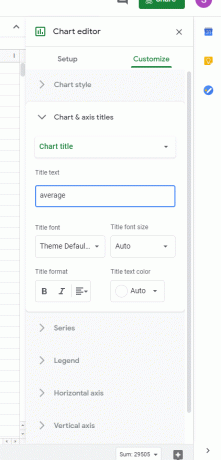
إلى جانب الميزات القليلة المذكورة أعلاه ، هناك الكثير من الأشياء الأخرى التي يمكنك تعديلها لتخصيص الرسم البياني وإعداده بدقة حسب رغبتك أو متطلباتك.
هذه هي الطريقة التي تضيف بها وتجري التخصيصات اللازمة على الرسم البياني في ورقة Google. إذا كانت لديك أي أسئلة أو استفسارات حول هذا الدليل ، فقم بالتعليق أدناه وسنعاود الاتصال بك. أيضا ، تحقق من مقالاتنا الأخرى على نصائح وحيل iPhone ،نصائح وحيل Android, نصائح وحيل للكمبيوتر الشخصيوالمزيد لمزيد من المعلومات المفيدة.



